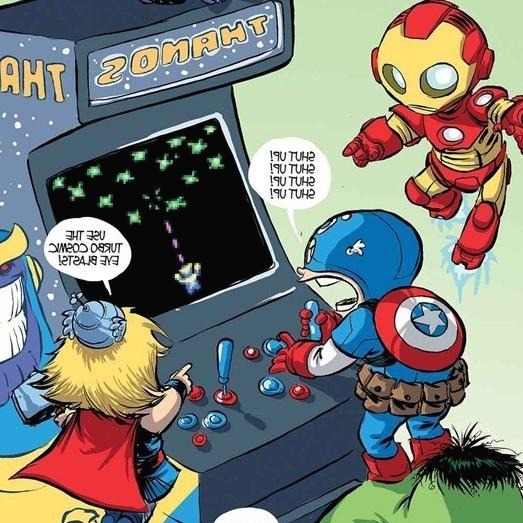| 일 | 월 | 화 | 수 | 목 | 금 | 토 |
|---|---|---|---|---|---|---|
| 1 | ||||||
| 2 | 3 | 4 | 5 | 6 | 7 | 8 |
| 9 | 10 | 11 | 12 | 13 | 14 | 15 |
| 16 | 17 | 18 | 19 | 20 | 21 | 22 |
| 23 | 24 | 25 | 26 | 27 | 28 | 29 |
| 30 |
- 홍미노트12
- Monsgeek M1W 드라이버 소프트웨어
- Revanced Youtube Music
- 유투브
- Youtube Revanced Extended
- M3U8 동영상 다운로드
- 토탈런처
- 서프샤크
- Revanced Manager
- Monsgeek M1W 내수판 매뉴얼
- 포크6
- VPN
- Rpi3B+
- RVX Manager
- Surfshark
- 레트로파이
- Monsgeek M1W
- Revanced
- CrDroid 커롬
- 포크5
- 탬퍼몽키 스크립트
- 리밴스드 익스텐디드
- ES-DE
- 라즈비안
- Redmi Note 12
- Revanced Extended Youtube Music
- 에뮬 한방팩
- retroarch
- HyperSploit 언락
- 라즈베리파이
- Today
- Total
Raspberry Pi & Desktop
라즈베리파이 | 토런트 트랜스미션 Torrent Transmission 설치, 403 에러 해결 팁 본문
라즈베리파이 라즈비안 또는 라즈베리파이 레트로파이에서 토렌트 프로그램인 Transmission 트랜스미션을 설치하고 세팅하는 방법입니다. 아울러 트랜스미션 웹 인터페이스 접속 시에 403 에러 발생하는 경우 해결 팁도 소개합니다.
1. Torrent Transmission 토렌트 트랜스미션 설치
sudo apt install transmission-daemon
이때 Yes 를 선택하면 daemon, cli, common 등 필요한 파일이 모두 같이 깔립니다.
2. Torrent Transmission 트랜스미션 작동 중지
/etc/init.d/transmission-daemon stop
설정 파일 수정 전에 작동 중지 제대로 안하고 파일 수정하면 작업 내역이 반영안되니 꼭 작동 중지부터!
3. 트랜스미션 settings.json 설정 파일 수정
설정 파일 경로는 몇가지가 있는데 일반적인 라즈베리파이의 설정 파일 경로 및 편집은 다음과 같습니다. 레트로파이의 경우 경로가 다르니 본 글의 6번 항목을 참고하세요.
sudo nano /etc/transmission-daemon/settings.json
바꿔야할 부분은...
"rpc-username": "아이디",
"rpc-enabled": true,
"rpc-password": "암호",
"download-dir": "다운로드 완료된 파일이 저장될 폴더 경로 지정",
"incomplete-dir": "다운로드 중인 미완성 파일이 저정될 폴더 경로 지정",
"incomplete-dir-enabled": true,
"ratio-limit": 0,
"ratio-limit-enabled": true,
"rpc-whitelist-enabled": false,
"trash-original-torrent-files": true,
다운로드 시작시 토런트 시드 파일 삭제, 다운로드 완료시 시딩 중단 등 라즈베리파이에 딱 어울리는 옵션입니다. 다운로드, 업로드 속도 등의 옵션은 웹 인터페이스에서도 수정 가능하니 놔두셔도 됩니다.
기본 옵션에 없어서 추가할 부분은...
"watch-dir": "토런트 시드 파일 다운로드 및 감시 폴더 지정",
"watch-dir-enabled": true,
중간 정도에 추가하시면 됩니다. setting.json 설정은 처음에 잘 세팅하는게 좋고 콤마 하나 잘못 찍어도 에러 나는 경우가 있더군요. 원인 모를 에러 발생시에는 싹 다 지우고 재설치가 답인듯 합니다.
4. Torrent 트랜스미션 시작
/etc/init.d/transmission-daemon start
5. 트랜스미션 웹 인터페이스 접속하기
라즈베리파이의 IP가 192.168.0.10 이라면 웹브라우저에서 192.168.0.10:9091 으로 타이핑하면 트랜스미션의 웹인터페이스로 들어가집니다.
여기서 토런트 시드 파일을 업로드해서 파일을 다운 받거나 다운로드 상황을 알 수 있고, 하단에 메뉴들을 눌러보면 다운로드 경로, 속도, 시딩 등 일부 옵션에 대해서도 세팅이 가능합니다.
밖에서도 트랜스미션 웹 인터페이스에 접속하고 싶다면 공유기의 포트 포워딩 설정에서 9091 포트를 라즈베리파이 IP 에 할당해주면 됩니다. 그외 텔레그램 연동해서 봇 API 를 구축하여 알림을 받거나 원격으로 이것저것 할 수 있기도 하구요.
6. 트랜스미션의 웹 인터페이스 접속시 403 Forbidden error 권한 에러 발생시 대체 방법
설정 파일에서 "rpc-whitelist-enabled": false 설정을 정상적으로 적용했음에도 불구하고 'Unauthorized IP Address' 라면서 트랜스미션의 웹 인터페이스에 권한이 없다고 접속조차 안되는 경우가 있습니다. 이유를 알아보니 settings.json 이라는 설정 파일 자체가 여러군데 저장되어 있는데, 설치하는 리눅스 환경마다 이 파일을 로딩하는 경로가 달랐기 때문.
참고로 현재 라즈베리파이 3B+에 레트로파이 이미지를 가장 먼저 플래싱하여 라즈비안 데스크탑, KODI 등은 추가 패키지로 설치하여 필요할때마다 전환해서 사용하고 있는 중입니다. 라즈비안만 다이렉트로 설치하는 환경이랑 달라서인지 앞서 소개한 /etc/transmission-daemon 폴더에 설정 파일이 존재하고 있지만 해당 경로의 설정 파일을 사용하지 않고, /home/pi/.config/transmission-daemon 폴더에 있는 설정 파일만 쓰고 있더군요. 그래서 그 파일을 수정해주시면 됩니다.
sudo nano /home/pi/.config/transmission-daemon/settings.json
그외 리눅스 환경에서 세팅 파일 저장되는 곳을 예를 들면 /root/.config/transmission-daemon 폴더 등에도 이러한 설정 파일이 있다고 하니 403 권한 에러 발생시 설정 파일이 어디 있는지 찾아보시고, 그 파일을 수정하면 됩니다. settings.json 파일은 백업해두고 나중에 쓰시면 좋습니다.